ZAM 3D入门教程(5):Lathe编辑器
在上一篇文章中,大致介绍了Extrusion编辑器的用法,在本篇博客中继续讲解另一个编辑器,即Lathe编辑器。
先来看一下Lathe编辑器的界面,和Extrusion编辑器很类似。
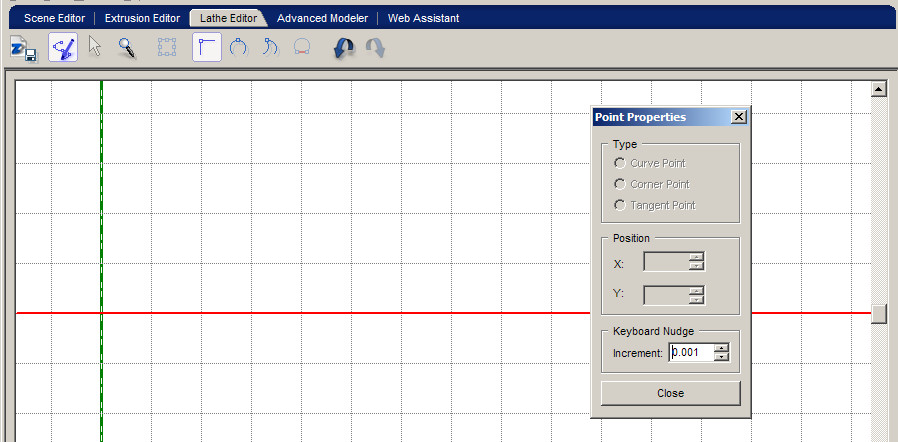
5.1 lathe Editor
Lathe:车床的意思,那么什么是Lathe编辑器呢?
其英文解释是这样的:
The lathe editor is a special function in Zam 3D that lets you draw a curve or a shape of some sort. Then, once in the scene editor, your curve/shape is rotated and duplicated in a circle as many times as it needs to until it meets again.
翻译一下:lathe 编辑器在Zam 3D中是一个允许你绘制曲线或者其他图形的特殊功能。然后,你一旦转换到场景编辑器中,你的曲线或者图形将会被旋转复制直到满足要求位置。
我们在lathe中绘制这样一个曲线,来看一下具体的效果:
我们在lathe 编辑器中绘制如下的曲线,注意要沿着绿线,即y轴
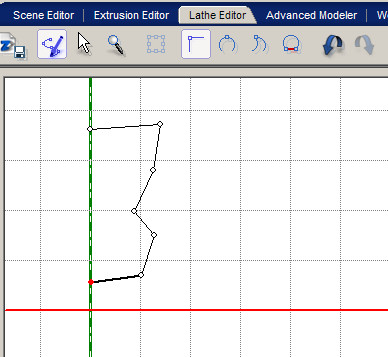
则,我们到场景编辑器中就看见这样的效果,很是神奇。
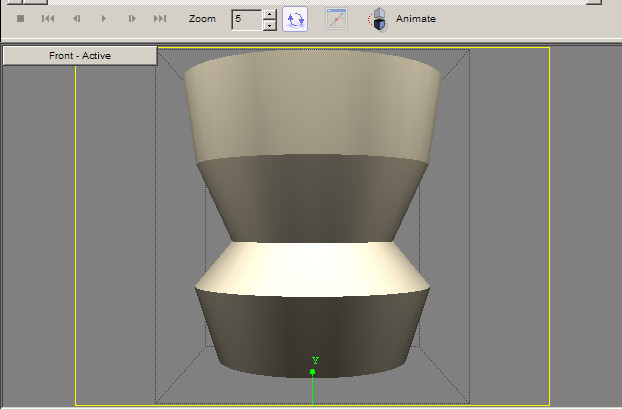
5.2 lathe 属性面板
在场景编辑器中,我们选中刚刚Zam 3D自动绘制的图形,则属性面板会自动选择为lathe,如下图
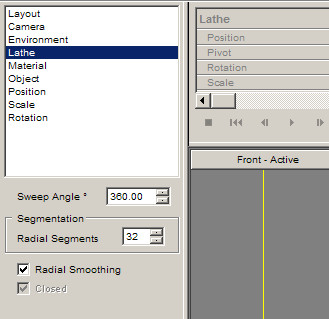
扫描角度(Sweep Angle):调整扫描的角度,默认是360,即一圈全扫了,我们将其改变为150,并在旋转轨迹球旋转角度,会发现上面完整的图形被切割了,如下图
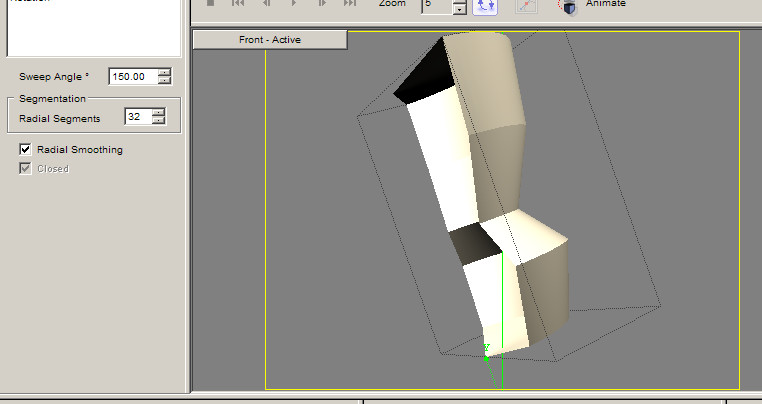
实际上是,在扫描绘制的时候就绘制了150度的角度
分割半径:我们来看一下两张对比图,就知道这个是什么意思了
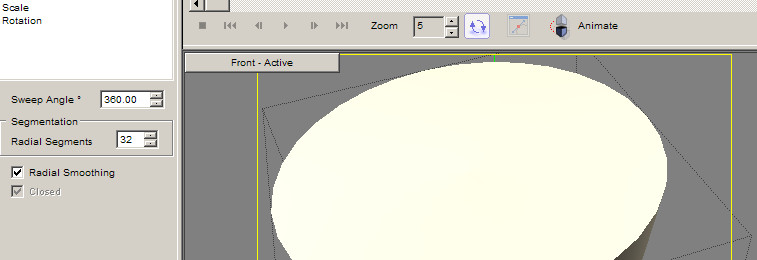
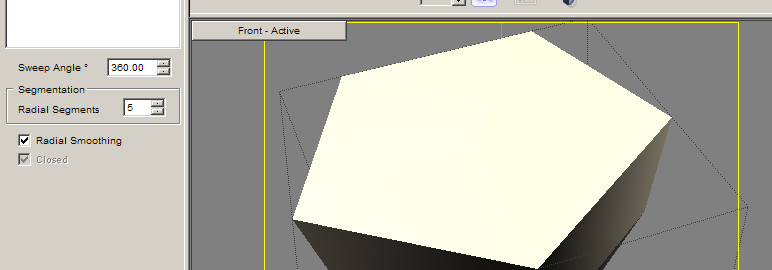
还有一个辐射状是否平滑的勾选框
5.3 从模型库中选择lathe
我们可以在场景编辑器中选择自带的lathe进行编辑,自带的lathe还是蛮漂亮的,如下图

如果您喜欢我的文章,您可以通过支付宝对我进行捐助,您的支持是我最大的动力https://me.alipay.com/alexis
作者:Alexis
出处:http://www.cnblogs.com/alexis/
关于作者:专注于Windows Phone 7、Silverlight、Web前端(jQuery)。
本文版权归作者和博客园共有,欢迎转载,但未经作者同意必须保留此段声明,且在文章页面明显位置给出原文连接,如有问题,可以通过shuifengxuATgmail.com 联系我,非常感谢。

 在上一篇文章中,大致介绍了Extrusion编辑器的用法,在本篇博客中继续讲解另一个编辑器,即Lathe编辑器。
先来看一下Lathe编辑器的界面,和Extrusion编辑器很类似。
Lathe:车床的意思,那么什么是Lathe编辑器呢?
其英文解释是这样的:
The lathe editor is a special function in Zam 3D that lets you draw a curve or a shape of some sort. Then, once in the scene editor, your curve/shape is rotated and duplicated in a circle as many times as it needs to until it meets again.
翻译一下:lathe 编辑器在Zam 3D中是一个允许你绘制
在上一篇文章中,大致介绍了Extrusion编辑器的用法,在本篇博客中继续讲解另一个编辑器,即Lathe编辑器。
先来看一下Lathe编辑器的界面,和Extrusion编辑器很类似。
Lathe:车床的意思,那么什么是Lathe编辑器呢?
其英文解释是这样的:
The lathe editor is a special function in Zam 3D that lets you draw a curve or a shape of some sort. Then, once in the scene editor, your curve/shape is rotated and duplicated in a circle as many times as it needs to until it meets again.
翻译一下:lathe 编辑器在Zam 3D中是一个允许你绘制




【推荐】国内首个AI IDE,深度理解中文开发场景,立即下载体验Trae
【推荐】编程新体验,更懂你的AI,立即体验豆包MarsCode编程助手
【推荐】抖音旗下AI助手豆包,你的智能百科全书,全免费不限次数
【推荐】轻量又高性能的 SSH 工具 IShell:AI 加持,快人一步
· 10年+ .NET Coder 心语,封装的思维:从隐藏、稳定开始理解其本质意义
· .NET Core 中如何实现缓存的预热?
· 从 HTTP 原因短语缺失研究 HTTP/2 和 HTTP/3 的设计差异
· AI与.NET技术实操系列:向量存储与相似性搜索在 .NET 中的实现
· 基于Microsoft.Extensions.AI核心库实现RAG应用
· 10年+ .NET Coder 心语 ── 封装的思维:从隐藏、稳定开始理解其本质意义
· 地球OL攻略 —— 某应届生求职总结
· 提示词工程——AI应用必不可少的技术
· Open-Sora 2.0 重磅开源!
· 周边上新:园子的第一款马克杯温暖上架